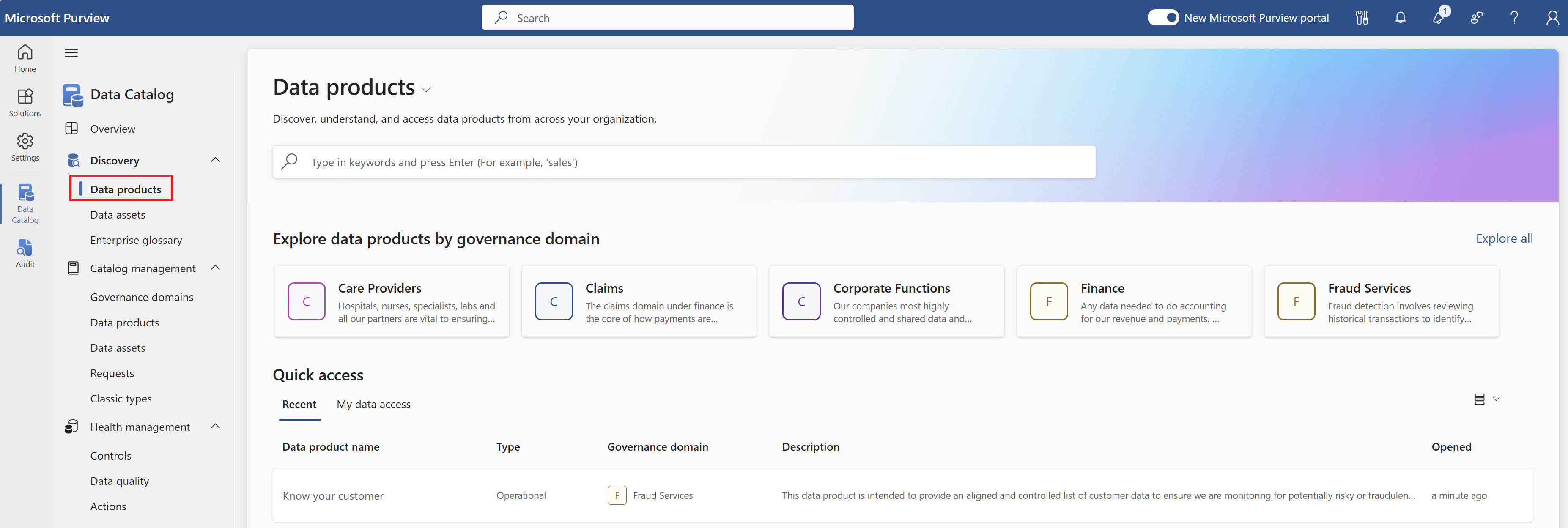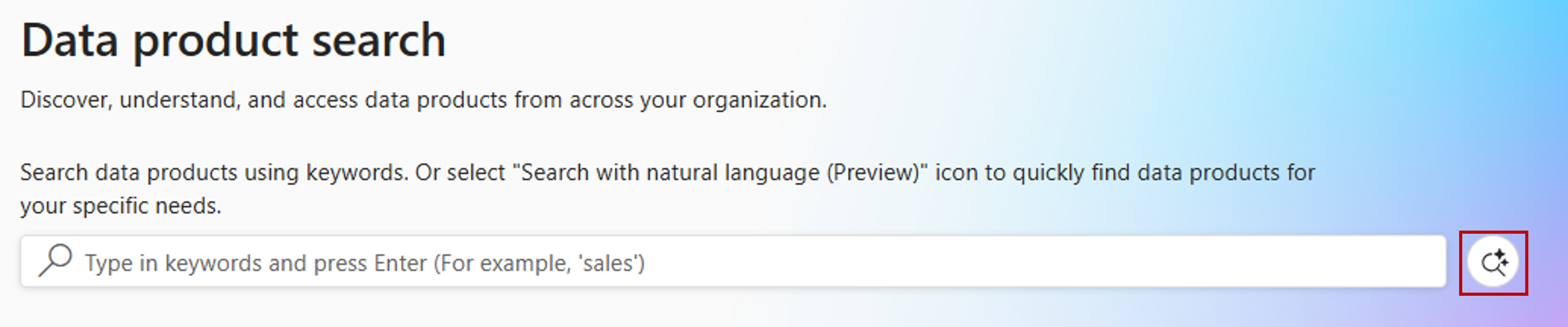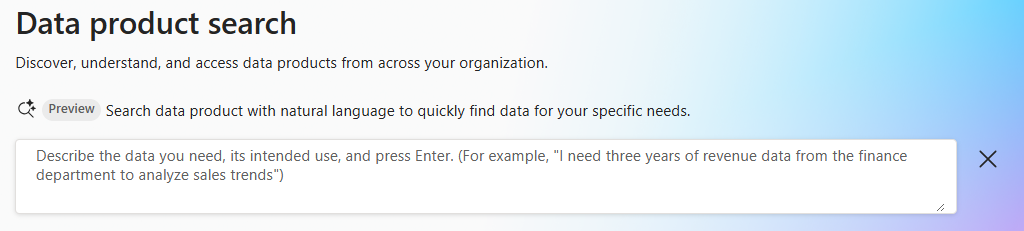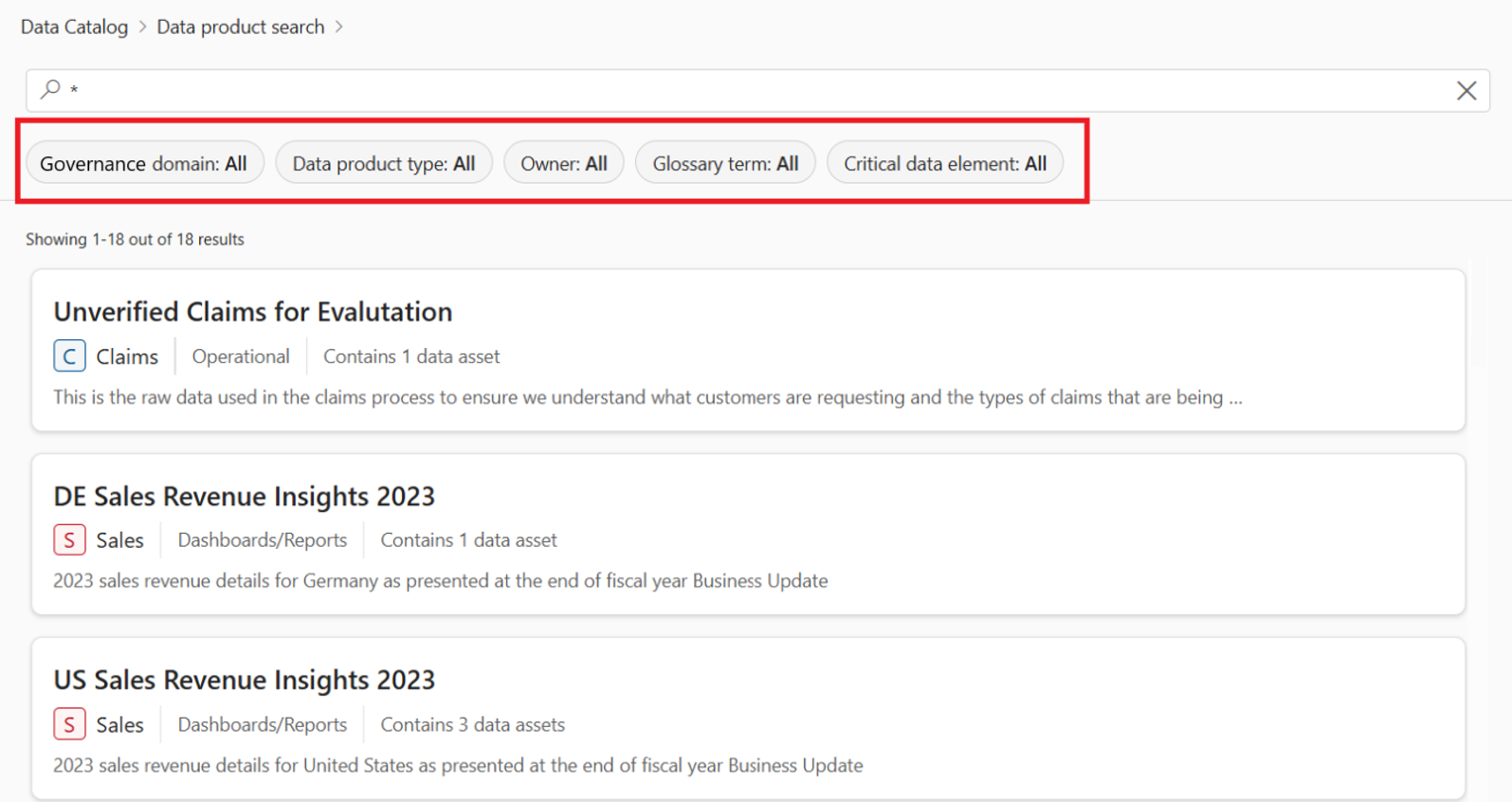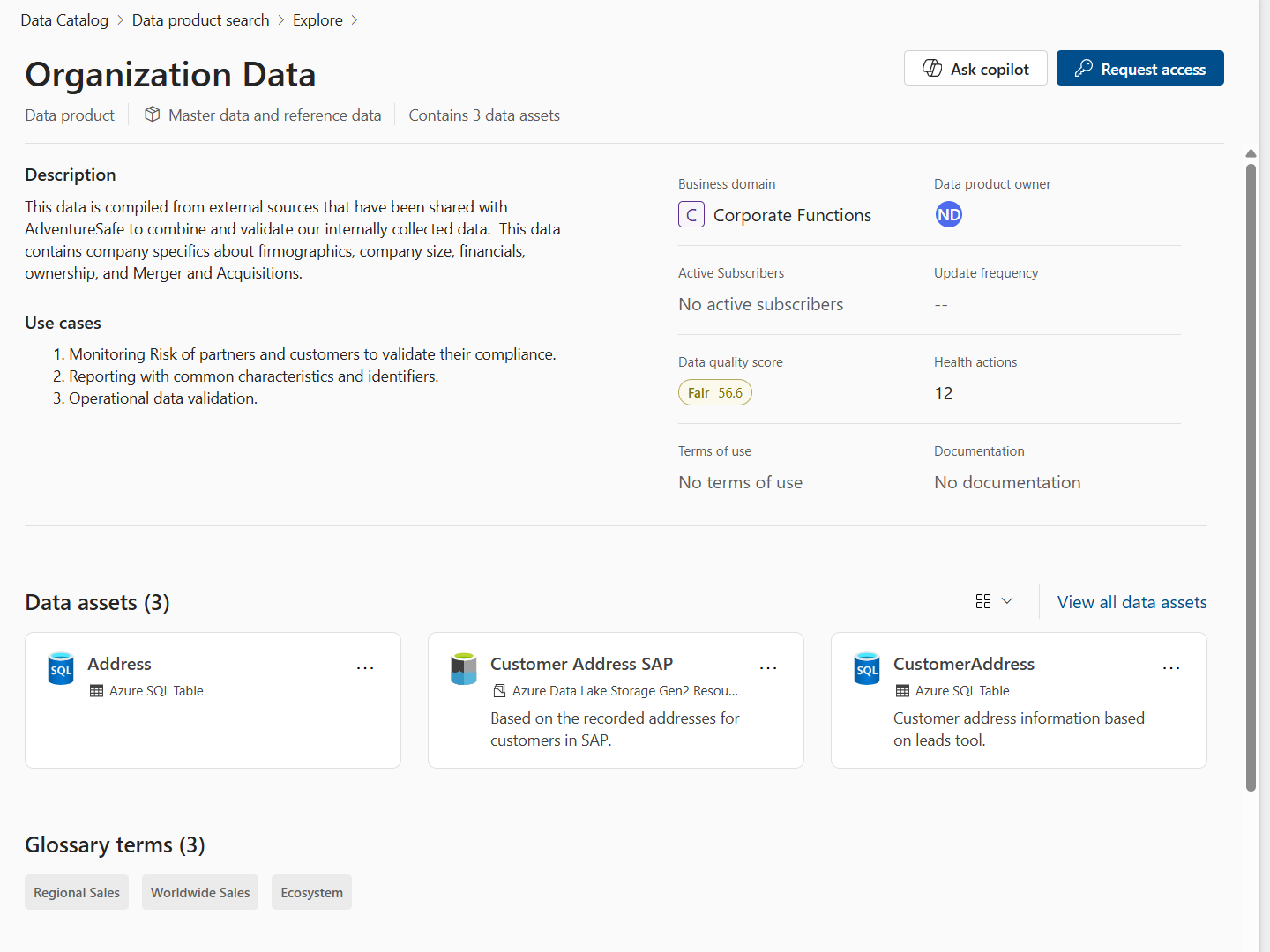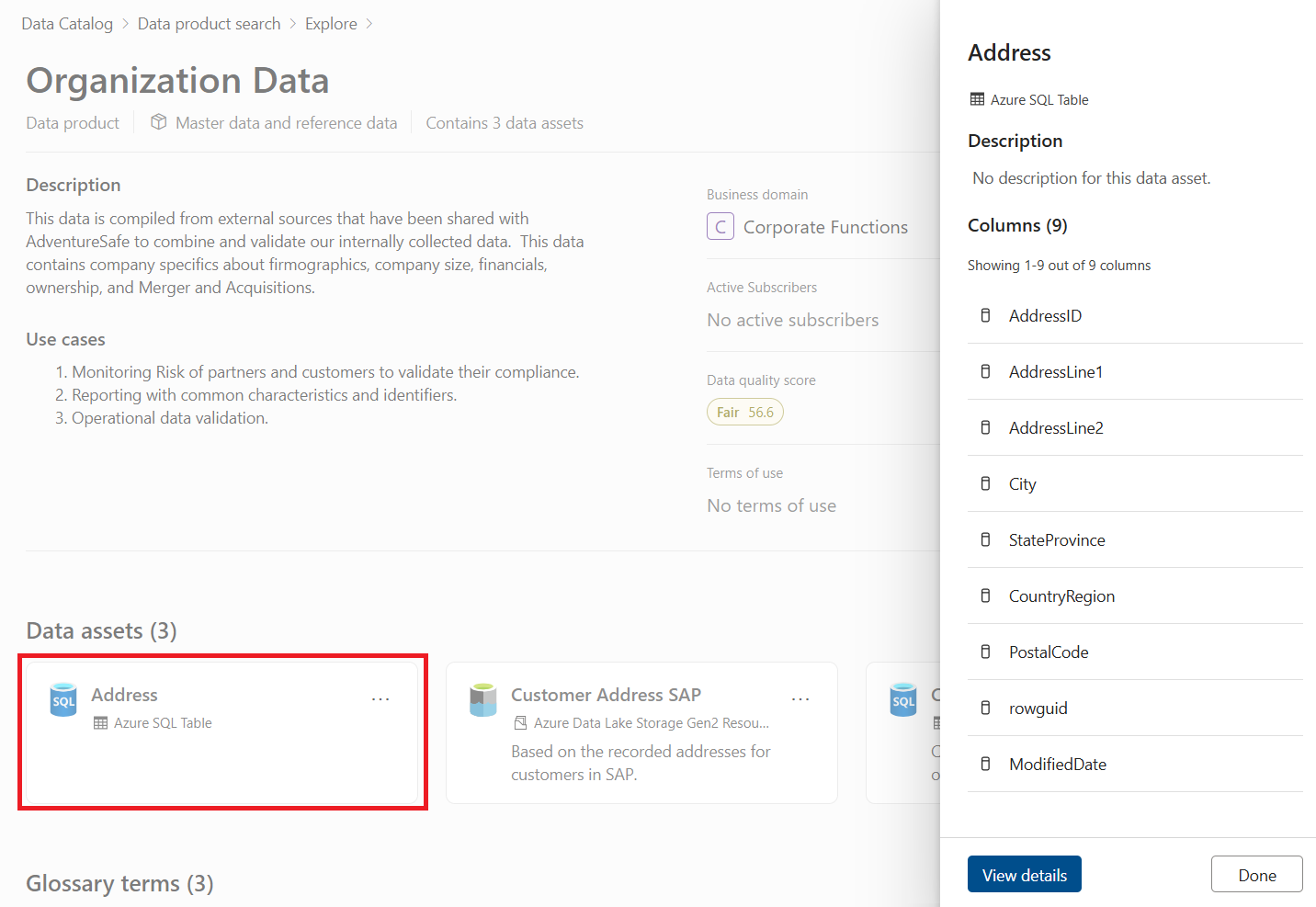데이터 제품을 검색하고 검색하는 방법
이 문서에서는 Microsoft Purview 통합 카탈로그 검색하여 찾고 있는 데이터 제품을 찾는 방법을 간략하게 설명합니다. 키워드(keyword) 또는 자연어를 사용하여 데이터 제품을 검색할 수 있습니다. 자연어를 사용하여 검색하는 것은 미리 보기로 제공됩니다.
필수 구성 요소
데이터 제품을 검색하려면 통합 카탈로그 읽기 권한자 역할이 필요합니다.
카탈로그에서 데이터 제품 검색
키워드 또는 자연어를 사용하여 통합 카탈로그 내에서 데이터 제품을 검색할 수 있습니다. 비즈니스 요구 사항에 가장 적합한 데이터 제품을 찾으려면 자연어로 검색(미리 보기)을 사용합니다. 자연어를 사용하여 검색하면 현재 영어, 프랑스어 및 스페인어로 만든 데이터 제품과 해당 언어의 검색어를 지원합니다.
Microsoft Purview 포털에서 통합 카탈로그 엽니다.
검색 드롭다운을 선택합니다.
데이터 제품 탭을 선택합니다.
키워드로 검색하려면 검색 창(예: 판매)에 키워드를 입력하고 Enter 키를 누릅니 다.
자연어를 사용하여 검색하려면 자연어를 사용하여 검색(미리 보기) 아이콘을 선택하고 요구 사항을 설명합니다.
검색 창에서 원하는 데이터, 의도한 사용, 데이터 형식, 필요한 키 필드 또는 열 및 검색 결과의 범위를 좁히는 기타 조건을 포함하여 더 많은 컨텍스트를 제공합니다. 예시:
- 판매 추세를 분석하려면 재무 부서의 3년 북미 수익 데이터가 필요합니다.
- 고객 ID, 이름 및 주소를 포함하는 고객 계정에 대한 인증된 master 데이터 찾기
- 고객 만족도를 높이기 위해 노력하고 있습니다. 고객 등급 및 피드백에 대한 Power BI 보고서를 표시합니다.
거버넌스 도메인, 데이터 제품 유형, 소유자, 용어집 용어 또는 중요한 데이터 요소별로 결과를 필터링할 수도 있습니다.
세부 정보를 보려면 데이터 제품을 선택합니다.
거버넌스 도메인별 데이터 제품 살펴보기
거버넌스 도메인을 통해 통합 카탈로그 데이터 제품을 찾아볼 수 있습니다.
Microsoft Purview 포털에서 통합 카탈로그 엽니다.
검색 드롭다운을 선택합니다.
데이터 제품 탭을 선택합니다.
거버넌스 도메인별 데이터 제품 탐색에서 관리되는 도메인을 선택하거나 모두 탐색을 선택합니다.
선택한 거버넌스 도메인 내에서 모든 데이터 제품의 목록을 볼 수 있습니다.
세부 정보를 보려면 데이터 제품을 선택합니다.
데이터 제품 세부 정보 보기
설명, 사용 사례, 사용 약관, 연락처, 용어집 용어 및 관련 데이터 자산을 비롯한 데이터 제품 세부 정보를 볼 수 있습니다.
- 검색 및 찾아보기 환경에서 데이터 제품을 선택한 후 데이터 제품 세부 정보를 볼 수 있습니다.
- 특정 데이터 자산의 세부 정보를 보려면 데이터 자산을 선택하고 세부 정보 보기를 선택합니다.
- 모든 데이터 자산 목록을 보려면 모든 데이터 자산 보기를 선택합니다.
- 용어집 용어집 용어의 세부 정보를 보려면 용어집 용어를 선택하고 용어집 용어 사이드카에서 세부 정보를 확인합니다.
- 중요한 데이터 요소의 세부 정보를 보려면 중요한 데이터 요소를 선택하고 중요한 데이터 요소 사이드카에서 세부 정보를 봅니다.
데이터 자산 세부 정보 보기
설명, 소유자, 열 및 계보를 포함한 데이터 자산 세부 정보를 볼 수 있습니다.
- 데이터 제품에서 데이터 자산을 선택한 후 데이터 자산 세부 정보 및 계보를 볼 수 있습니다.
- 모든 열 목록을 보려면 모든 열 보기를 선택합니다.